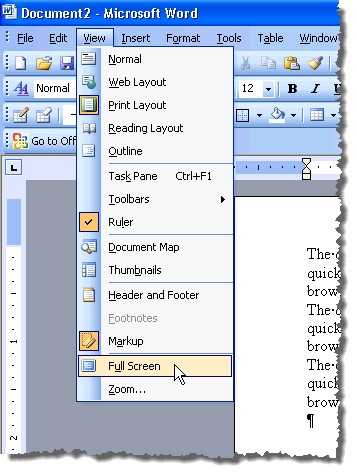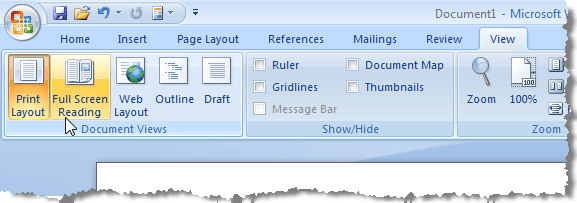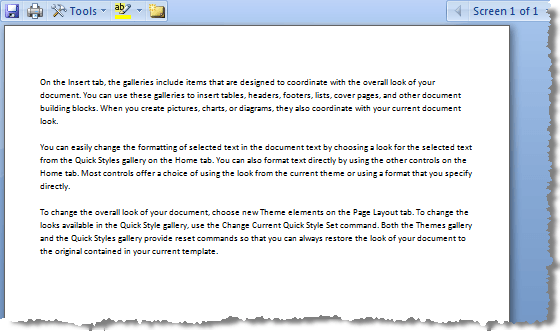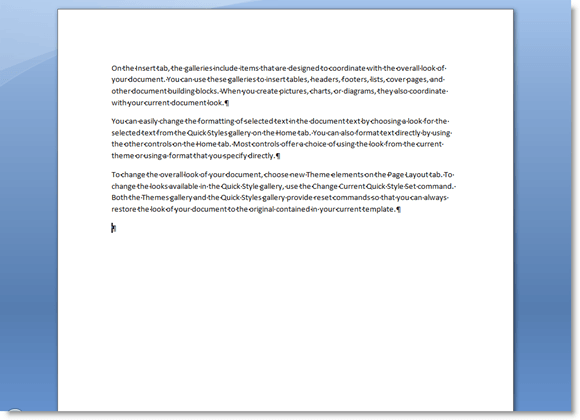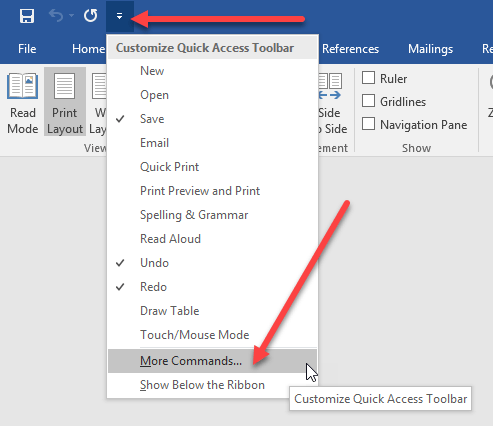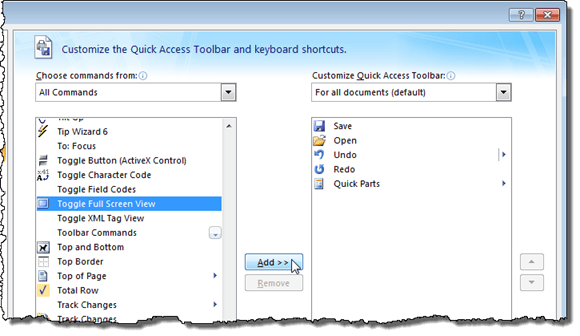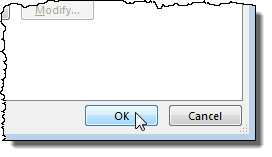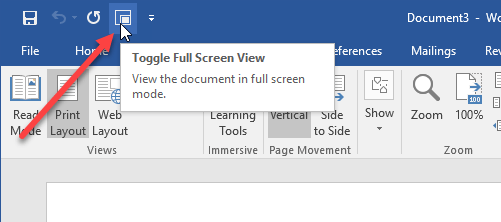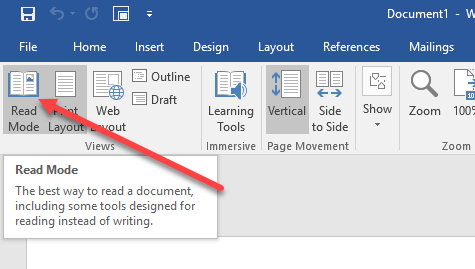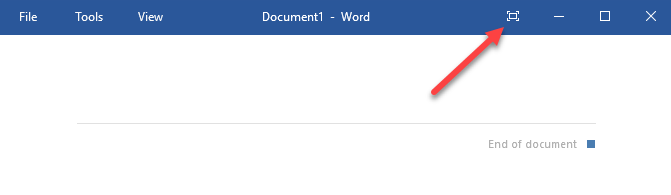كانت الإصدارات القديمة جدًا من Microsoft Word تحتوي على وضع ملء الشاشة متاح ضمن القائمة عرض، التي كانت مثالية إذا كنت تريد إجراء عرض تقديمي للمحتوى في المستند أو إذا أردت فقط استخدم جميع العقارات المعروضة على الشاشة.
هذا الخيار يسمح لك بإخفاء عناصر Office حول حواف المستند ، مما يجعل المستند يأخذ يصل الشاشة بأكملها. ومع ذلك ، بدءًا من Word 2007 ، يبدو أن الخيار قد تغير أو اختفى. على سبيل المثال ، يحتوي Word 2007 على وضع قراءة ملء الشاشةالمتاح على الشريط عرض.
ومع ذلك ، يبدو هذا الوضع مشابهًا لـ معاينة الطباعةولا ينتج عنه تأثير العرض التقديمي. لا يشغل المستند كامل الشاشة ولا تزال هناك عناصر Office حول حواف المستند.
في Word 2010 ، 2013 ، و 2016 ، ليس هناك خيار قراءة ملء الشاشة. لا يزال وضع ملء الشاشةمن الكلمة القديمة موجودًا في الإصدارات الأحدث من Word ، ولكنه ميزة مخفية. هناك ثلاث طرق مختلفة يمكنك من خلالها الوصول إلى وضع العرض التقديمي ذي الشاشة الكاملة في Word ، والذي سأتحدث عنه أدناه.
من الجدير بالذكر أيضًا أنه يمكن استخدام الطريقتين الأولى والثانية المذكورة أدناه أيضًا مع Excel ، PowerPoint وتطبيقات Office الأخرى. لذا إذا كنت ترغب في عرض جدول بيانات Excel في وضع ملء الشاشة ، فيمكنك استخدام اختصار لوحة المفاتيح أو طريقة شريط أدوات الوصول السريع أدناه.
اختصار لوحة المفاتيح
يمكنك إدخال التقليدية وضع ملء الشاشةعن طريق الضغط على Alt + Vثم الضغط على U. تتم إزالة كافة عناصر Office ويظهر لك شريط تمرير على الجانب الأيمن من الشاشة ، إن أمكن ، لطول المستند الحالي. اضغط على Escللخروج من وضع العرض هذا.
شريط أدوات الوصول السريع
لجعل وضع ملء الشاشةيمكن الوصول إليه بسهولة أكبر ، يمكنك إضافة وضع العرض هذا إلى شريط الأدوات الوصول السريع. للقيام بذلك ، انقر فوق السهم المنسدل الصغير الموجود على الجانب الأيمن من شريط الوصول السريع. من القائمة ، اختر المزيد من الأوامرفي الجزء السفلي.
في اختيار الأوامر منbox ، حدد جميع الأوامرأولاً. ثم ، قم بالتمرير لأسفل في القائمة حتى تجد أمر Toggle Full Screen View. حدده وانقر على الزر إضافة.
انقر على موافقلإغلاق <مربع حوار قوي>خيارات الكلمات.
الزر Toggle Full Screen Viewمتاح الآن على شريط الأدوات الوصول السريع.
عند عرض مستند في عرض ملء الشاشةفي Word ، يختفي الشريط تمامًا ولن يكون متاحًا. لاستعادة القائمة ، يجب الضغط على Escللعودة إلى عرض ملء الشاشة.
وضع القراءة
وأخيراً ، يحتوي Word على خيار آخر يسمى وضع القراءة. إذا نقرت على "عرض" في الشريط ، فسترى في أقصى اليمين. يقوم هذا الوضع بإخفاء عناصر Word معينة من الشاشة وتنسيق الصفحة بشكل مختلف.
إذا قمت بالنقر فوق هذا الخيار ، فستظل النافذة بنفس الحجم ، لكنك سترى فقط شريط الأدوات في الأعلى مع بعض الخيارات فقط.
إذا قمت بالنقر فوق المربع الصغير الصغير أيقونة نحو أعلى اليمين ، فإنه يخفي شريط الأدوات ويجعل النافذة ممتلئة. يمكنك استعادة شريط الأدوات بمجرد تحريك الماوس إلى أعلى الشاشة. للخروج من وضع القراءة ، يجب النقر فوق عرضثم اختيار تحرير المستند. في وضع القراءة ، لا يمكنك تحرير المستند ، بينما في وضع ملء الشاشة الآخر ، لا يزال بإمكانك تحرير مستند Word.
هذه هي في الأساس جميع الطرق التي يمكنك بها الحصول على مستند إلى وضع ملء الشاشة ل Word. تنطبق الطريقتان الأوليتان أيضًا على برامج Office الأخرى مثل Excel و PowerPoint. استمتع!